Disney Plus tarjoaa maailman laajimman kirjaston, jossa on tuhansia elokuvia ja TV-jaksoja, joista osa on myös tilaajien ladattavissa offline-toistoa varten. Jotkut Quoran, Redditin ja muiden foorumien viestit etsivät kuitenkin apua ja ilmoittivat, että Disney Plus -lataukset eivät toistu jollakin tavalla offline-tilassa.
Disney Plus -lataukset eivät toimi iPhonessa/Androidissa ongelmat voivat johtua laiteongelmista, tiliin liittyvistä ongelmista ja virallisista rajoituksista. Olemme koonneet mahdolliset syylliset ja tuomme nyt esiin toimivia ratkaisuja tässä viestissä. Lisäksi tarjolla on bonusvinkki paras ratkaisu tämän kiusan vianmääritykseen. Ota nyt aikaa ja tutustu alla oleviin ratkaisuihin liittyviin syihin.
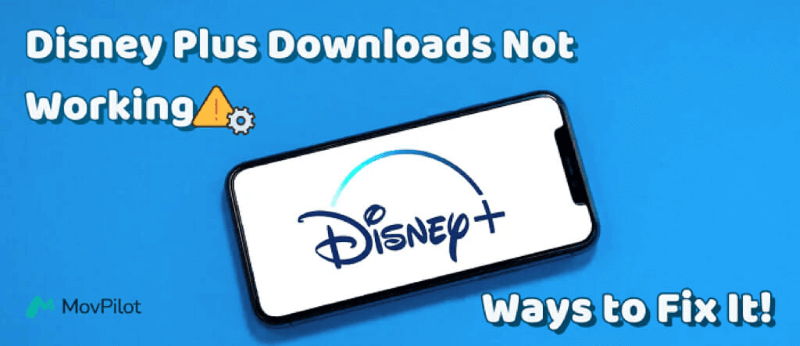
👀 You May Like:
Osa 1. Yleiset korjaukset Disney Plus -latauksiin, jotka eivät toimi
Kun kohtaat ongelmia, joissa Disney Plus -lataukset eivät toimi, ensimmäinen askel on kokeilla seuraavia yleisiä vianetsintämenetelmiä. Nämä peruskorjaukset ratkaisevat usein useimmat latausongelmat ja voivat auttaa saamaan Disney Plus -sovelluksesi toimimaan uudelleen.
Korjaus 1. Tarkista laitteen tallennustila
Koska elokuvat ja TV-ohjelmat ovat yleensä suuria videotiedostoja, jotka vievät paljon tallennustilaa, laitteesi muisti saattaa loppua eikä se pysty lataamaan Disney Plus -videoita. Tästä syystä et voi pelata Disney Plus -latauksia offline-tilassa. Lisäksi se vaatii vapaata tallennustilaa videon toiston aloittamiseen, muuten et ehkä voi toistaa offline-videoita laitteella.
Ratkaisut:
- Tarkista, riittääkö laitteesi tallennustila.
- ● iPhonessa/iPadissa: Siirry kohtaan "Asetukset" > "Yleiset" > "iPhone/iPad-tallennus".
● Android: Siirry kohtaan "Asetukset" > "Yleinen hallinta" > "Tallennus". - Vapauta lisää tilaa puhdistamalla tarpeettomat videot, valokuvat ja tiedostot.
- Muuta latauspaikkaa, esim Disney Plus -elokuvien lataaminen SD-kortille.
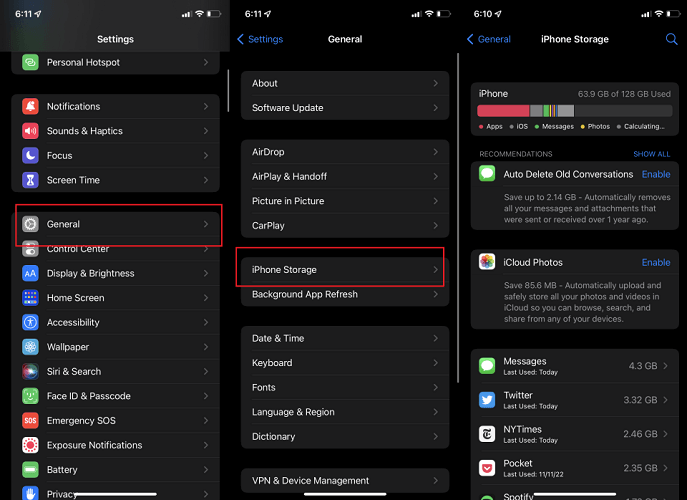
Korjaus 2. Tyhjennä Disney Plus -sovellusvälimuisti
Sovelluksen vioittunut välimuisti johtaa myös siihen, että Disney Plus -lataukset eivät toimi. Pelkän välimuistin tyhjentämisen pitäisi useimmissa tapauksissa palauttaa lataustoiminnot normaaliksi.
Ratkaisut:
- Poista lataukset ja lataa elokuvat/TV-ohjelmat uudelleen Disney Plus -palvelusta.
- Tyhjennä Disney Plus -sovelluksen välimuisti.
● iPhonessa/iPadissa: Siirry kohtaan "Asetukset" > "Yleiset" > "iPhone/iPad-tallennus" > "Disney+" > "Offload App".
● Android: Siirry kohtaan "Asetukset" > "Sovellukset" > "Disney+" > "Tallennus" > "Tyhjennä välimuisti".
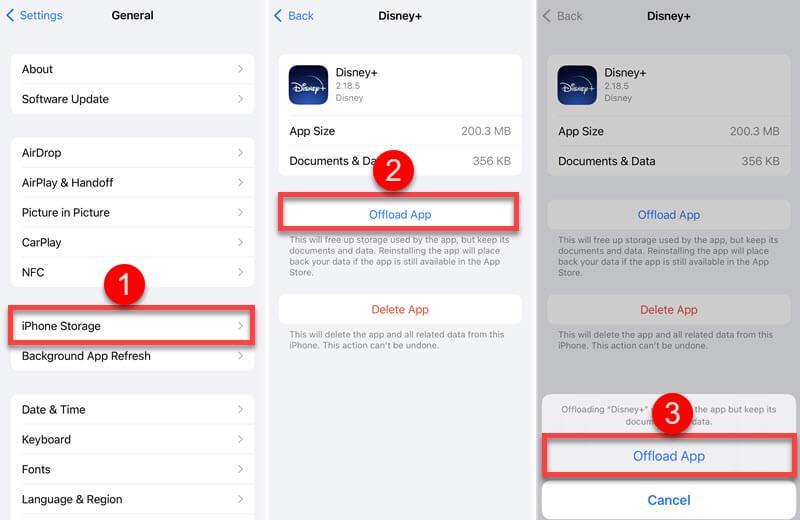
Korjaus 3. Käynnistä laite uudelleen
Joskus voi ilmetä väliaikainen sovellushäiriö, jonka seurauksena Disney Plus -lataukset eivät toimi iPhone- tai Android-laitteillasi. Tämä voi johtua yhteensopimattomasta sovelluksesta, jonka olet äskettäin asentanut laitteeseen, tai itse laitteen käyttöjärjestelmä ei ole yhteensopiva Disney Plus -sovelluksen kanssa. Katsotaanpa alla olevia kiertotapoja.
Ratkaisut:
- Suorita laitteen kova uudelleenkäynnistys ja katso, ovatko lataukset toistettavissa sen jälkeen.
- Poista äskettäin asennettu sovellus, jos ongelma ilmenee heti sen asennuksen jälkeen.
- Päivitä laitteesi käyttöjärjestelmä.
● iPhonessa/iPadissa: Siirry kohtaan "Asetukset" > "Yleiset" > "Ohjelmistopäivitys" > "Lataa ja asenna".
● Android: Siirry kohtaan "Asetukset" > "Ohjelmistopäivitys" > "Lataa ja asenna".
Korjaus 4. Lopeta ja päivitä Disney Plus -sovellus
Oletetaan, että et ole päivittänyt Disney Plus -sovellusta pitkään aikaan ja käytät edelleen sovelluksen uudempaa versiota, tämä voi olla syy siihen, miksi Disney Plus -lataukset eivät toistu offline-tilassa Android-/iOS-laitteellasi. Vanhentunut sovellus ei ehkä pysty muodostamaan yhteyttä Disney Plus -palvelimiin, mikä aiheuttaa virheitä videon toistossa. Siten ratkaisu voi olla kakkukävely.
Ratkaisut:
- Päivitä Disney Plus -sovellus siirtymällä App Storeen tai Google Play Kauppaan.
- Poista nykyisen Disney Plus -sovelluksen asennus ja asenna se uudelleen laitteeseen.
Korjaus 5. Tarkista verkkoyhteys
Tiedämme kaikki, että Disney Plus tarjoaa erilaista sisältöä eri maissa tai eri alueilla sijaitseville tileille. Jos puhelimessasi on kuitenkin VPN käytössä, se saattaa estää järjestelmää tunnistamasta nykyistä sijaintiasi tarkasti, mikä rajoittaa sinua lataamaan tiettyjä elokuvia tai sisältöä, jolloin Disney Plus -lataukset eivät toimi iPhonessasi tai Androidissasi.
Ratkaisut:
- Poista VPN-yhteys käytöstä laitteessasi.
● iPhonessa/iPadissa: Syötä ”Asetukset”, etsi ”VPN”-vaihtoehto ja sammuta se.
● Android: Siirry kohtaan "Asetukset" > "Verkko ja Internet" ja poista se käytöstä napauttamalla "VPN"-vaihtoehtoa. - Sammuta ja käynnistä Disney Plus -sovellus uudelleen. Päivitä sivu nähdäksesi, onko sisältö oikein.
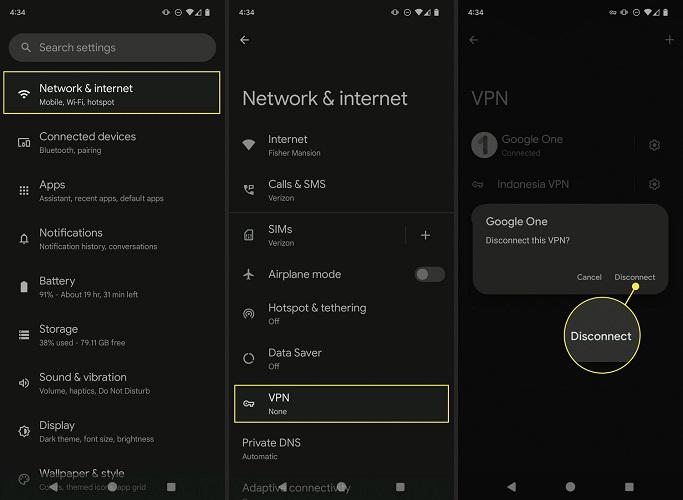
Osa 2. Korjaa tietyt Disney Plus -latausongelmat
Jos yllä mainitut menetelmät eivät ratkaise ongelmaasi, kun Disney Plus -lataukset eivät toimi, olemme myös listanneet joitain yleisiä ongelmia, joita saatat kohdata, kun yrität ladata Disney Plus -sisältöä, sekä ratkaisuja, jotka auttavat sinua korjaamaan ne.
Ongelma 1. Ei latausvaihtoehtoa Disney Plus -sisällölle
Tekijänoikeussuojan vuoksi jotkin nimikkeet eivät ole ladattavissa Disney Plus -palvelusta, kun taas tilaajat voivat suoratoistaa elokuvan/jakson vain verkossa. Lisäksi, jos latauksia oli saatavilla aiemmin, mutta ne eivät ole saatavilla nyt, nämä Disney Plus -lataukset eivät myöskään toistu offline-tilassa.
Lisäksi voit ladata Disney Plus -elokuvia vain tuetuille iPhone-, iPad-, Android-puhelimille/tableteille ja Amazon Fire -tableteille. Disney Plus ei salli videoiden lataamista millään televisiolla tai Windows-laitteella, minkä vuoksi et näe Disney Plus -sisällön latausvaihtoehtoa.
Ratkaisu: Voit ratkaista tällaiset ongelmat ottamalla yhteyttä ammattimaiseen kolmannen osapuolen Disney Plus -videonlatausohjelmaan.
Numero 2. Disney Plus -lataukset katosivat
Disney+ edellyttää, että tilaajat menevät verkkoon vähintään kerran 30 päivässä. Jos ei, lataukset poistetaan oletusarvoisesti. Jos et ole yhdistänyt Disney+ -sovellusta Internetiin yli 30 päivään, Disney Plus poistaa latauksesi automaattisesti.
Ratkaisu: Tässä tapauksessa se ei ole iso asia. Disney Plus -videoiden lataaminen uudelleen riittää.
Numero 3. Keskeneräinen Disney Plus -lataus
Tyypillisesti katkennut verkkoyhteys pysäyttää Disney Plus -videon lataamisen (saatat nähdä virhekoodin 43 tällaisessa tilanteessa). Yhteyden muodostamisen uudelleen vakaaseen Wi-Fi- tai matkapuhelinverkkoon latauksen pitäisi jatkua saumattomasti.
Vaihtoehtoisesti ongelma voi johtua Disney Plus -palvelimen katkoksista. Jos näin on, tarkista päivitykset Disneyn virallisista kanavista ja odota, että palvelu palautetaan.
Numero 4. Pelikelvottomia Disney Plus -latauksia
Sinulla ei ehkä ole tallennettu luotto- tai pankkikortteja, joilla on riittävä saldo suoratoistoalustasi tilitiedoissa, tai Disney+:ssa ostamasi tai lunastamasi lahjakortti saattaa olla voimassa vasta kyseisen päivän maksuajan jälkeen. Tämä voi mahdollisesti johtaa siihen, että nykyistä videotasi ei ladata tai lataukset eivät ole käytettävissä, koska järjestelmä saattaa tulkita toimintasi tehottomiksi.
Ratkaisut:
- Tarkista Disney Plus -sovelluksen luottotiedot kohdasta "Tili" > "Laskutustiedot".
- Jos korttia ei ole saatavilla, voit määrittää uuden kortin napauttamalla "Muuta maksutietoja".
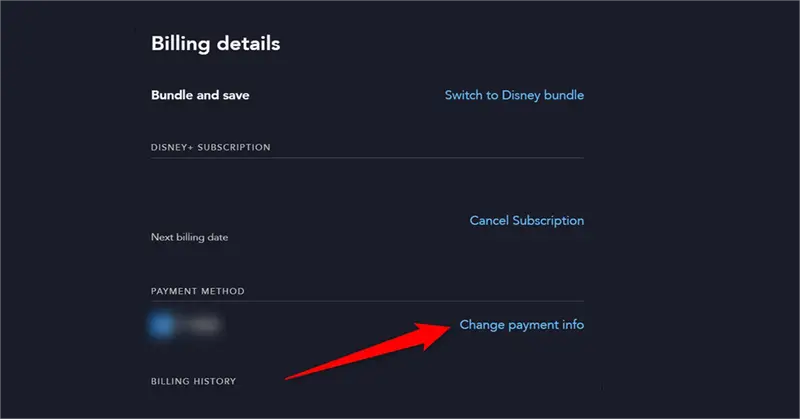
Ongelma 5. Disney Plus -virhekoodi 75
Virhekoodi 75 tulee näkyviin, jos suoratoistat useammalla kuin neljällä tuetulla laitteella, vaikka Disney Plus sallii jopa 7 profiilia samalla tilillä. Tässä tapauksessa saatat haluta oppia alla olevista ratkaisuista tämän virheen vianmääritykseen.
Ratkaisut:
- Älä suoratoista tai katso Disney Plus -pelejä yli neljällä laitteella kerralla.
- Lataa Disney Plus -videoita sen sijaan Windows- tai Mac-tietokoneisiin.
Osa 3. Entä jos et edelleenkään pysty korjaamaan, ettei Disney Plus -lataus toimi?
Tässä on bonusvinkki ohittaaksesi kaikki rajoitukset ja välttääksesi, että Disney Plus -lataukset eivät toimi: käytä MovPilot Disney Plus Video Downloader. Sen avulla voit avata koko Disney Plus -luettelon, mukaan lukien elokuvat, TV-ohjelmat, alkuperäiset jne., ja sitten lataa Disney+ -sisältöä MP4:lle offline-toistoa varten. Lisäksi se poistaa DRM-salauksen ja mahdollistaa latausten siirtämisen mihin tahansa laitteeseen. Sisäänrakennetun verkkoselaimen ansiosta suosikkinimikkeiden löytäminen ja lataaminen on vaivatonta.
Tässä on 3 yksinkertaista vaihetta, joiden avulla voit ladata Disney Plus -videoita tietokoneellesi.
- Lataa ja asenna MovPilot Disney Plus Video Downloader Windows/Mac-käyttöjärjestelmään.
- Käynnistä ohjelmisto ja kirjaudu sisään Disney+ -tilillesi.
- Etsi haluamasi elokuva/TV-ohjelma. Napsauta "Lataa" -painiketta tallentaaksesi otsikon offline-tilaan.

Nämä Disney Plus MP4 -lataukset ovat saatavilla ikuisesti, vaikka et katsoisi niitä 30 päivän kuluessa tai jos tilauksesi vanhenee. Sen jälkeen voit siirtää ne helposti minne tahansa katso Disney Plus offline-tilassa, etkä joudu koskaan sellaisiin ongelmiin, kuten Disney Plus -lataukset eivät toimi iPhonellasi tai Android-laitteellasi.
Bottom Line
Syyn tunteminen on avainasemassa korjataksesi Disney Plus -lataukset, jotka eivät toimi. Kuten Disney Plus on erinomainen, se ei aina pääse uraan. Vertailun vuoksi se on suositeltavampi käyttää MovPilot Disney Plus Video Downloader ladataksesi Disney Plus -elokuvia/jaksoja DRM-vapaisiin videoihin ja nauttia joustavasta HD-toistosta lopullisesti. Kokeile sitä ja olet sen suuri fani.
MovPilot Disney Plus Video Downloader
Lataa Disney Plus -elokuvia ja -ohjelmia katsoaksesi offline-tilassa helposti!







